TSC TX200 Series Manuel utilisateur
PDF
Herunterladen
Dokument
Série TX200 / TX300 / TX600 IMPRIMANTE DE CODES-BARRES TRANSFERT THERMIQUE / THERMIQUE DIRECT MANUEL DE L’UTILISATEUR Informations relatives aux droits d’auteur © 2015 TSC Auto ID Technology Co., Ltd. Les droits d'auteur de ce manuel, le logiciel et le microprogramme de l'imprimante décrits dans ce manuel, sont la propriété de TSC Auto ID Technology Co., Ltd, Tous droits réservés. CG Triumvirate est une marque commerciale de Agfa Corporation. La police de caractère CG Triumvirate Bold Condensed est protégée par une licence Monotype Corporation. Windows est une marque déposée de Microsoft Corporation. Toutes les autres marques sont la propriété de leurs propriétaires respectifs. Les informations de ce document sont soumises à modification sans préavis et ne représentent aucun engagement de la part de TSC Auto ID Technology Co. Aucun extrait de ce manuel ne peut être reproduit ni transmis, quelle qu'en soit la forme ou le moyen, si ce n'est que pour l'usage personnel de l'acheteur, sans l'autorisation écrite expresse de TSC Auto ID Technology Co. Conformité et accords d'agence EN 55022, classe B EN 55024 EN 60950-1 FCC Partie 15B, classe B AS/NZS CISPR 22, classe B UL 60950-1 EN 60950-1 GB 4943.1 GB 9254 GB 17625.1 Wichtige Sicherheits-Hinweise 1. Bitte lesen Sie diese Hinweis sorgfältig durch. 2. Heben Sie diese Anleitung fűr den späteren Gebrauch auf. 3. Vor jedem Reinigen ist das Gerät vom Stromentz zu trennen. Verwenden Sie keine Flüssig-oder Aerosolreiniger. Am besten eignet sich ein angefeuchtetes Tuch zur Reinigung. 4. Die Netzanschluß -Steckdose soll nahe dem Gerät angebracht und leicht zugänglich sein. 5. Das Gerät ist vor Feuchtigkeit zu schűtzen. 6. Bei der Aufstellung des Gerätes ist auf sicheren Stand zu achten. Ein Kippen oder Fallen könnte Beschädigungen hervorrufen. 7. Beachten Sie beim Anschluß ans Stromnetz die Anschluß werte. 8. Dieses Gerät kann bis zu einer Auß entemperatur von maximal 40°C betrieben werden. Avertissement de sécurité concernant la batterie : NE JETEZ PAS la batterie au feu. NE COURT-CIRCUITEZ PAS les contacts. NE DÉ MONTEZ PAS la batterie. - ii - NE JETEZ PAS la batterie avec les ordures ménagères. Le symbole de corbeille barrée signifie que la batterie ne doit pas être jetée avec les ordures ménagères. ATTENTION Risque d'explosion si la pile est remplacée par une autre d'un mauvais type. Jetez les piles usagées conformément aux instructions. “VORSICHT” Explosionsgefahr bei unsachgemäß en Austaush der Batterie. Ersatz nur durch denselben oder einem vom Hersteller empfohlenem ähnlichen Typ. Entsorgung gebrauchter Batterien nach Angabren des Herstellers. DÉ CLARATION FCC : Cet équipement a été testé et déclaré conforme aux limites pour appareils numériques de classe B, selon l'article 15 de la réglementation FCC. Ces limites sont destinées à assurer une protection raisonnable contre les interférences nuisibles dans une installation résidentielle. Cet équipement génère, utilise et peut émettre un rayonnement de fréquence radio et causer des interférences nuisibles aux communications radio s'il n'est pas installé ou utilisé conformément aux instructions. Il n'existe toutefois aucune garantie que de telles interférences ne se produiront pas dans une installation particulière. Si cet appareil cause des interférences nuisibles à la réception des signaux de radio ou de télévision, ce qui peut être déterminé en allumant et en éteignant l'appareil, l'utilisateur peut tenter de résoudre le problème de l'une des façons suivantes : - Réorienter ou déplacer l'antenne réceptrice. - Augmenter l'espacement entre l'équipement et le récepteur. - Brancher l’appareil à une prise appartenant à un circuit différent de celui du récepteur. - Contactez votre revendeur ou un technicien radio/TV qualifié pour obtenir de l'aide. Cet appareil est conforme à l'article 15 de la réglementation de la FCC. Le fonctionnement est soumis aux conditions suivantes : (1) cet appareil peut causer d'interférences nuisibles et (2) il doit accepter toute interférence reçue, y compris les interférences pouvant entraîner un fonctionnement non désiré. Cet appareil numérique de classe B est conforme à la norme ICES-003 du Canada Cet appareil numérique de la classe B est conforme à la norme NMB-003 du Canada. ATTENTION : Toute modification n’ayant pas été expressément approuvée par le fabricant, responsable de la conformité de cet appareil, pourrait faire perdre à l’utilisateur son droit de faire fonctionner cet équipement. ATTENTION : - iii - PIÈCES AMOVIBLES DANGEREUSES, GARDEZ VOS DOIGTS ET AUTRES PARTIES DU CORPS À L'ÉCART DE CES ZONES. - iv - Table des matières 1. Introduction ......................................................................................................................................... 1 1.1 Présentation du produit ................................................................................................................ 1 1.2 Caractéristiques du produit .......................................................................................................... 2 1.2.1 Caractéristiques standards de l’imprimante .............................................................. 2 1.2.2 Caractéristiques optionnelles de l’imprimante .......................................................... 4 1.3 Spécifications générales .............................................................................................................. 5 1. Caractéristiques d’impression .................................................................................................. 5 1.5 Spécifications du ruban ................................................................................................................ 5 1.6 Caractéristiques des consommables ........................................................................................... 6 2. Vue d’ensemble du fonctionnement ................................................................................................... 7 2.1 Déballage et Inspection ................................................................................................................ 7 2.2 Vue d’ensemble de l’imprimante .................................................................................................. 8 2.2.1 Face avant ...................................................................................................................... 8 2.2.2 Vue intérieure ................................................................................................................ 9 2.2.3 Face arrière .................................................................................................................. 10 2.3 Contrôle de l’opérateur ............................................................................................................... 11 2.3.1 Touche et voyant LED ................................................................................................ 11 3. Configuration .................................................................................................................................... 12 3.1 Installation de l’imprimante ......................................................................................................... 12 3.2 Installation du ruban ................................................................................................................... 13 3.3 Installation des consommables .................................................................................................. 16 3.3.1 Installer les consommables ....................................................................................... 16 3.3.2 Installer les consommables dans le Mode Découpage (optionnel) ....................... 19 3.3.3 Installer les consommables dans le Mode Pré-Décollage (optionnel) .................. 20 4. Outil de diagnostic ............................................................................................................................ 22 4.1 Lancer l’outil de diagnostic ......................................................................................................... 22 4.2 Fonctions de l’imprimante .......................................................................................................... 23 4.3 Configuration de l’Ethernet avec l’outil de diagnostic ................................................................ 24 4.3.1 Utiliser l’interface USB pour configurer l’interface Ethernet.................................. 24 4.3.2 Utiliser l’interface RS-232 pour configurer l’interface Ethernet. ............................ 25 4.3.3 Utiliser l’interface Ethernet pour configurer l’interface Ethernet. ......................... 26 5. Utilitaires de mise en marche ........................................................................................................... 28 5.1 Calibrage du capteur de Ruban et d’Espacement/de Marque Noire ..................................... 29 -v- 5.2 Calibrage du capteur d’espacement/de marque noire, Test automatique, Mode Vidage (Dump). .................................................................................................................................. 30 5.3 Initialisation de l’imprimante ................................................................................................... 34 5.4 Régler le capteur de marque noire comme capteur de consommable et calibrer le capteur de marque noire .......................................................................................................................... 36 5.5 Régler le capteur d’espacement comme capteur de consommable et calibrer le capteur d’espacement ......................................................................................................................... 37 5.6 Ignorer AUTO.BAS ................................................................................................................. 38 6. Fonctionnement du menu LCD ........................................................................................................ 39 6.1 Accéder au menu ....................................................................................................................... 39 6.2 Vue d’ensemble du Main Menu (Menu principal) ....................................................................... 40 6.3 TSPL2......................................................................................................................................... 41 6.4 ZPL2 ........................................................................................................................................... 43 6.5 Sensor (Capteur) ........................................................................................................................ 46 6.6 Interface...................................................................................................................................... 47 6.6.1 Serial Comm. (Comm. Série) ...................................................................................... 47 6.6.2 Ethernet ........................................................................................................................ 48 6.6.3 Bluetooth ..................................................................................................................... 49 6.6.4 Wi-Fi.............................................................................................................................. 49 6.7 File Manager (Gestionnaire des fichiers) ................................................................................... 50 6.8 Diagnostics ................................................................................................................................. 51 6.8.1 Print Config. (Config. Impr.) ....................................................................................... 51 6.8.2 Dump Mode (Mode Vidage) ........................................................................................ 53 6.8.3 Print Head (Tête d'impression) .................................................................................. 54 6.8.4 Display (Affichage)...................................................................................................... 54 6.9 Advanced (Avancé) .................................................................................................................... 55 6.10 Service...................................................................................................................................... 56 7. Dépannage ....................................................................................................................................... 57 8. Entretien ........................................................................................................................................... 61 Historique des révisions ........................................................................................................................ 62 - vi - - vii - 1. Introduction 1.1 Présentation du produit Merci beaucoup d’avoir choisi cette imprimante de code-barres TSC. La série TX200 d’imprimantes de bureau à transfert thermique pour étiquettes codesbarres prend en charge plus d’applications d’impression que n’importe quelle autre imprimante de sa catégorie. Avec trois modèles disponibles, la série TX200 de quatre pouces de large peut tout traiter : les étiquettes d’expédition 4x6 à grand volume, les besoins d’impression graphique et de marquage des produits avec une résolution supérieure ainsi que les étiquettes haute résolution utilisées dans les applications de marquage électronique. Ces imprimantes offrent une grande capacité de ruban de 300 mètres sur un mandrin d'un pouce de diamètre extérieur, ce qui permet d'économiser à la fois du temps et de l’argent.. La série TX200 dispose d'un design convivial à clapet pour faciliter le chargement des consommables, avec des rouleaux de médias de 5 pouces. La conception de l'imprimante dispose d'un boitier à double paroi très résistant, plus robuste et plus durable que les autres modèles à transfert thermique disponibles sur le marché Son puissant moteur lui permet de traiter jusqu’à 300 mètres de ruban. Comme toutes les imprimantes TSC, la série TX200 dispose du langage d’impression TSPL-EZ ™, qui est entièrement compatible avec les autres imprimantes TSC, tout en supportant les langages d’impression TPLE (Langage Eltron®) et TPLZ (Langage Zebra) pour une totale compatibilité avec les autres imprimantes du marché. Les langages d’impression permettent de déchiffrer automatiquement et traduire le format de chaque étiquette, il est envoyé directement à l'imprimante. Le langage TSPL-EZ ™ dispose également de polices vectorielles internes True Type (basé sur le moteur de polices Monotype® ), qui sont généralement disponibles uniquement sur des imprimantes bien plus onéreuses Applications : Commerce/Bureautique Marquage de produits É tiquetage de conformité Suivi des actifs Gestion de documents É tiquetage des linéraires Expédition/Réception É tiquetage d’échantillons Contrôle d’inventaires Suivi de patients 1.2 Caractéristiques du produit 1.2.1 Caractéristiques standards de l’imprimante L’imprimante propose les caractéristiques standards suivantes. Modèle 200 dpi Modèle 300 dpi Modèle 600 dpi Transfert thermique ou impression thermique direct ○ ○ ○ Panneau à icône LED avec 1 bouton ○ ○ - Écran LCD TFT 3,5” avec 6 boutons - - ○ Processeurs hautes performances 32 bits RISC ○ ○ ○ Capteur transmissif d’espacement (Fixe, décalage de 4 mm vers la droite ou de 7 mm vers la gauche depuis le centre) ○ ○ ○ Capteur réfléchissant pour marque noire (Position réglable) ○ ○ ○ - - ○ Pour une impression recto, la longueur de l’étiquette doit être supérieure à 3 mm. ○ ○ ○ Capteur d’ouverture de la tête d’impression ○ ○ ○ Mémoire Flash 128 Mo ○ ○ ○ DRAM DDR2 128 Mo ○ ○ ○ Lecteur de carte micro SD pour extension de la mémoire, jusqu’à 32 Go ○ ○ ○ Interface RS-232 (115 200 bps max.) ○ ○ ○ Interface USB 2.0 (Mode haute vitesse) ○ ○ ○ - - ○ ○ ○ ○ - - ○ É mulation industrielle standard immédiate avec la prise en ® ® charge des langages Eltron et Zebra ○ ○ ○ 8 polices bitmap alphanumériques internes ○ ○ ○ Les polices et les codes-barres peuvent être imprimés dans n’importe laquelle des quatre directions (0, 90, 180, 270 degrés) ® Police de caractères True Type Internal Monotype Imaging avec une police à taille variable CG Triumvirate gras condensé ○ ○ ○ ○ ○ ○ Polices téléchargeables du PC vers la mémoire de l’imprimante ○ ○ ○ Avertissement de nettoyage de la tête d’impression ○ ○ ○ Caractéristique standard du produit Capteur de fin du ruban transparent Capteur de codage de ruban Interface du serveur d’impression Ethernet interne (10/100 Mbps) USB Host Horloge et avertisseur sonore en temps réel -2- Impression de code-barres, graphiques/images Code-barres pris en charge Codes-barres 1D Code128 sousensembles A.B.C, Code128UCC, EAN128, code 2 parmi 5 entrelacé, Code 39, Code 93, EAN-13, EAN-8, Codabar, POSTNET, UPC-A, UPC-E, EAN and UPC 2(5) digits, MSI, PLESSEY, China Post, ITF14, EAN14, Code 11, TELPEN, PLANET, Code 49, Deutsche Post Identcode, Deutsche Post Leitcode, LOGMARS Image prise en charge Codes-barres 2D BITMAP, CODABLOCK F BMP, PCX (graphiques à mode, 256 couleurs DataMatrix, Maxicode, PDF- max.) 417, Aztec, MicroPDF417, QR code, RSS Barcode (GS1 Databar) ○ ○ ○ ○ ○ ○ Pages de codes pris en charge : Page de code 437 (Anglais- US) Page de code 737 (Grec) Page de code 850 (Latin-1) Page de code 852 (Latin-2) Page de code 855 (Cyrillique) Page de code 857 (Turque) Page de code 860 (Portugais) Page de code 861 (Islandais) Page de code 862 (Hébreu) Page de code 863 (Canadien français) Page de code 864 (Arabe) Page de code 865 (Nordique) Page de code 866 (Russe) Page de code 869 (Grec 2) Page de code 950 (Chinois traditionnel) Page de code 936 (Chinois simplifié) Page de code 932 (Japonais) Page de code 949 (Coréen) Page de code 1250 (Latin-2) Page de code 1251 (Cyrillique) Page de code 1252 (Latin-1) Page de code 1253 (Grec) Page de code 1254 (Turque) Page de code 1255 (Hébreu) Page de code 1256 (Arabe) Page de code 1257 (Balte) Page de code 1258 (Vietnamien) ISO-8859-1 : Latin-1 (Europe de l’Ouest) ISO-8859-2 : Latin-2 (Europe Centrale) ISO-8859-3 : Latin-3 (Europe du Sud) ISO-8859-4 : Latin-4 (Europe du Nord) ISO-8859-5 : Cyrillique ISO-8859-6 : Arabe ISO-8859-7 : Grec ISO-8859-8 : Hébreux ISO-8859-9 : Turc -3- ISO-8859-10 : Nordique ISO-8859-15 : Latin-9 UTF-8 1.2.2 Caractéristiques optionnelles de l’imprimante L’imprimante propose les caractéristiques optionnelles suivantes. Caractéristique optionnelle du produit Option utilisateur Option revendeur Option d’usine ○ Kit de décollage Cutter à usage régulier (guillotine à découpe totale) Epaisseur du papier : 0,06 à 0,19 mm ○ Remarque : Sauf pour la coupeuse sans doublure, toutes les coupeuses d’étiquettes standard/à usage intensif/de précision NE coupent PAS des consommables avec de la colle. Ensemble clavier avec afficheur KP-200 Plus ○ Clavier intelligent programmable KU-007 Plus ○ Module Bluetooth (interface série) ○ Module sans fil 802.11 b/g/n (interface série) ○ Port parallèle ○ RFID ○ Écran TFT couleur 3,5” Horloge temps réel Capteur de fin de ruban Pour modèles 200 dpi et 300 dpi -4- ○ ○ ○ 1.3 Spécifications générales Caractéristiques générales Modèle 200 dpi Modèle 300 dpi Dimensions physiques Poids Mécanisme 226 mm (L) x 198 mm (H) x 332 mm (D) 3,70 kg (8,16 lbs) Double coque plastique Alimentation Adaptateur secteur externe • Entrée : CA 100-240 V / 2,5 A • Sortie : CC 24 V / 3,75 A Conditions environnementales Respect de l’environnement Modèle 600 dpi 226 mm (L) x 200 mm (H) x 332 mm (D) 4,03 kg (8,89 lbs) Adaptateur secteur externe • Entrée : CA 100-240 V, 2,5 A • Sortie : CC 24 V / 5,41A Fonctionnement : 5 ~ 40˚C, 25~85% sans condensation Stockage : -40 ~ 60˚C, 10~90% sans condensation Conforme RoHS, WEEE 1. Caractéristiques d’impression Caractéristiques d’impression Résolution de la tête d’impression (points par pouce/mm) Méthode d’impression Taille de point (largeur x longueur) Vitesse d’impression (pouces par seconde) Largeur d’impression max. Longueur d’impression max. Modèle 200 dpi Modèle 300 dpi Modèle 600 dpi 203 points/pouce (8 points/mm) 300 points/pouce (12 points/mm) 600 points/pouce (24 points/mm) Transfert thermique ou impression thermique direct 0,125 x 0,125 mm 0,084 x 0,084 mm 0,042 x 0,042 mm (1 mm = 8 points) (1 mm = 12 points) (1 mm = 24 points) Jusqu’à 8 po/s Jusqu’à 6 po/s Jusqu’à 4 po/s 3 po/s pour le mode prédécollage 108 mm (4,25”) 106 mm (4,17”) 25 400 mm (1000”) 11 430 mm (450”) Vertical : 1 mm max. Horizontal : 1 mm max. Angle d’impression 1.5 Spécifications du ruban Spécifications du ruban Diamètre extérieur du ruban Longueur du ruban Diamètre intérieur du mandrin du ruban Largeur du ruban Type d’embobinage du ruban DE maxi 67 mm 300 mètres Mandrin DI 1“ (25,4 mm) 40 mm ~ 115 mm Encrage extérieur, Encrage intérieur -5- 2 540 mm (100”) 1.6 Caractéristiques des consommables Caractéristiques des consommables Capacité du rouleau de consommables Diamètre du mandrin des consommables Type de support Type d’embobinage du consommable Largeur du consommable É paisseur du consommable Longueur étiquette Longueur de l’étiquette (mode pré-décollage) Longueur de l’étiquette (mode découpage) Marque noire Hauteur d’espacement 200 dpi modèle 300 dpi modèle 600 dpi modèle DE maxi 5” Mandrin DI 1” et 1,5” Etiquettes en continu, en accordéon, avec découpe, marque noire, encoche Embobinage extérieur / Embobinage intérieur Pour les consommables à embobinage intérieur, la longueur maximale des étiquettes est 6” avec un mandrin de papier de 3”. 19 mm ~ 112 mm 0,055 mm ~ 0,254 mm 3 à 25 400 mm 3 à 11 430 mm (0.1“ ~ 1,000“) (0.1“ ~ 450“) 25,4 mm à 152,4 mm (1” à 6”) 25,4 à longueur maximale d’impression Min. 8 mm (L) x 2 mm (H) Min. 2 mm -6- 3 à 25 400 mm (0.1“ ~ 1,000“) 2. Vue d’ensemble du fonctionnement 2.1 Déballage et Inspection Cette imprimante a été spécifiquement emballée pour résister aux éventuels dommages durant le transport. Veuillez inspecter avec précaution l’emballage et l’imprimante lors de la réception de l’imprimante code-barres. Veuillez conserver les matériels d’emballage au cas où il vous serait nécessaire de renvoyer l’imprimante. Lors du déballage de l’imprimante, vous devez disposer des éléments suivants dans le carton. Une imprimante Un logiciel d’étiquetage Windows / CD du pilote Windows Un guide d’installation rapide Un câble d’alimentation Une alimentation à commutation automatique Un câble d’interface USB Deux axes pour ruban Un mandrin papier Si un ou plusieurs des éléments sont manquants, veuillez contacter le Service Clientèle de votre revendeur ou de votre distributeur. -7- 2.2 Vue d’ensemble de l’imprimante 2.2.1 Face avant 1 2 3 4 1. 2. 3. 4. 5. V o y a n t D EVoyants LED LBouton Avancer / PAUSE d' aOuverture pour sortie du papier liLevier d'ouverture du couvercle supérieur m eInterrupteur d'alimentation n t a ti o n -8- 5 2.2.2 Vue intérieure 4 5 1 6 2 7 3 8 9 11 10 14 1. Moteur de rembobinage du ruban 2. Capteur d’espacement (récepteur) 3. Support des consommables 4. Couvercle d'accès au ruban 5. Hub de rembobinage du ruban 6. Tête d’impression 7. Hub d’alimentation du ruban 8. Capot des consommables 9. Interrupteur de verrouillage du support des consommables 10. Guides du consommable 11. Rouleau entraîneur 12. Capteur Marque Noire 13. Bouton de réglage du guide du consommable 14. Capteur d’espacement (émetteur) 12 -9- 13 2.2.3 Face arrière 8 1 7 6 2 3 4 5 1. Prise d’alimentation 2. Interface RS-232C 3. Interface Ethernet 4. * Fente carte Micro SD 5. Interface USB 6. USB Host 7. Interface Centronics 8. Glissoir d'entrée d'étiquette externe L'illustration de l'interface ne figure qu'à titre de référence. Référez-vous aux spécifications du produit pour la disponibilité des interfaces. Remarque : * Spécifications recommandées pour les cartes MicroSD. Spécifications de la Capacité de la Fabricant agréé de carte SD carte SD carte SD V1.0, V1.1 MicroSD 128 Mo Transcend, Panasonic V1.0, V1.1 MicroSD 256 Mo Transcend, Panasonic V1.0, V1.1 MicroSD 512 Mo Transcend, Panasonic V1.0, V1.1 MicroSD 1 Go Transcend, Panasonic V2.0 SDHC CLASSE 6 MicroSD 4 Go Transcend - Le système de fichiers DOS FAT est pris en charge pour la carte SD. - Les dossiers/fichiers enregistrés sur la carte SD doivent avoir le format de nom de fichier 8.3. - 10 - 2.3 Contrôle de l’opérateur 2.3.1 Touche et voyant LED LED É tat Indication Allumé Autres erreurs Allumé Clignotant Allumé Clignotant Papier manquant Bourrage papier Ruban manquant Ruban proche de la fin Allumé Tête d’impression ouverte LED É tat Indication Allumé Clignotant Allumé Clignotant L’imprimante est prête Pause Effacement mémoire Téléchargement fichier Clignotant Nettoyage tête d’impression nécessaire Clignotant Communication RF (1) Insérer des étiquettes Lorsque l’imprimante est prête, appuyez sur le bouton pour insérer une étiquette jusqu’à l’étiquette suivante. (2) Faire une pause pendant l’impression Lors de l’impression, appuyez sur le bouton pour faire une pause. Quand l’imprimante est en pause, la LED d’alimentation clignote en vert. Appuyez de nouveau sur le bouton pour continuer l’impression. - 11 - 3. Configuration 3.1 Installation de l’imprimante 1. Placez l’imprimante sur une surface plate et stable. 2. Assurez-vous d’avoir bien réglé l’interrupteur d’alimentation en position d’arrêt. 3. Connectez l’imprimante à l’ordinateur à l’aide du câble USB fourni. 4. Connectez le câble d’alimentation à la prise d’alimentation CA située à l’arrière de l’imprimante, puis branchez le câble d’alimentation dans une prise murale correctement raccordée à la terre. Remarque : Veuillez mettre le bouton d’alimentation de l’imprimante sur ETEINT avant de brancher le cordon d’alimentation sur la prise d’alimentation de l’imprimante. - 12 - 3.2 Installation du ruban 1. Ouvrez le couvercle supérieur de l’imprimante en tirant les leviers d’ouverture du couvercle supérieur situés de chaque côté de l’imprimante et en soulevant le couvercle supérieur pour l’ouvrir au maximum. 2. Ouvrez le couvercle d’accès au ruban et le capot des consommables. 3. Insérez l’axe de rembobinage du ruban dans le mandrin papier vide. - 13 - 4. Installer d’abord le coté droit du mandrin papier vide dans l’axe de rembobinage puis l’insérer dans l’encoche du coté gauche et faire tourner le rouleau jusqu’à ce que les encoches s’alignent. Remarque : La partie jaune de l’axe est sur le cô té gauche. 5. Insérez l’axe du ruban dans le mandrin du ruban encreur. 6. Installer d’abord le coté droit du ruban dans l’axe d’alimentation puis l’insérer dans l’encoche du coté gauche et faire tourner jusqu’à ce que les encoches s’alignent. Remarque : La partie jaune de l’axe est sur le cô té gauche. - 14 - 7. Fixez le ruban sur le mandrin en papier pour le rembobinage du ruban. 8. Faites tourner la molette de rembobinage du ruban jusqu’à ce que la bobine papier soit complètement recouverte de ruban. Fermez le couvercle d’accès au ruban et le couvercle supérieur. Chargement du ruban - 15 - 3.3 Installation des consommables 3.3.1 Installer les consommables 1. Ouvrez le couvercle supérieur de l’imprimante en tirant les loquets situés de chaque côté vers l’avant de l’imprimante et en soulevant le couvercle supérieur pour l’ouvrir au maximum. 2. Séparez et tenez ouvert le support des consommables. 3. Placez le rouleau entre les supports et fermez-les autour du rouleau. - 16 - 4. Posez le papier, coté d’impression vers le haut, sur le capteur de consommable et placez le bord de l’étiquette sur le rouleau entraineur. 5. Réglez le guide des consommables pour qu’il s’adapte à la largeur des étiquettes, en poussant le bouton de réglage du guide. POUSSER 6. Fermez doucement le couvercle supérieur. 7. Utilisez “Outil de diagnostic” pour régler le type de capteur de consommables et calibrer le capteur sélectionné. (Lancez « Outil de diagnostic » Sélectionnez l’onglet « Configuration imprimante » Cliquez sur le bouton « Calibrer le capteur »). Référez-vous au guide de mise en route de l’outil de diagnostic pour plus d’informations. Remarque : Veuillez calibrer le capteur de gap/ de marque noire lorsque vous changez de consommable. - 17 - Chemin de chargement de consommable - 18 - 3.3.2 Installer les consommables dans le Mode Découpage (optionnel) 1. Veuillez consulter la section 3.3.1 pour insérer le papier, la face d’impression vers le haut, à travers le guide papier puis faire passer à travers le cylindre d’entraînement. 2. Insérez le papier dans l’ouverture du module de découpage papier (Cutter). 3. Réglez le guide des consommables pour qu’il s’adapte à la largeur des étiquettes, en poussant le bouton de réglage du guide. POUSSER 4. Fermez doucement le couvercle supérieur. 5. Utilisez l’« Outil de diagnostic » pour régler le type de capteur de consommables, calibrer le capteur sélectionné et régler l’action post-impression sur « DÉ COUPAGE ». - 19 - 3.3.3 Installer les consommables dans le Mode Pré-Décollage (optionnel) 1. Veuillez consulter la section 3.3.1 pour insérer le papier, la face d’impression vers le haut, à travers le guide papier puis faire passer à travers le cylindre d’entraînement. 2. Réglez le guide des consommables pour qu’il s’adapte à la largeur des étiquettes, en poussant le bouton de réglage du guide. 3. Fermez doucement le couvercle supérieur. Utilisez l’« Outil de diagnostic » pour régler le type de capteur de consommables, calibrer le capteur sélectionné et régler l’action post-impression sur « PRÉ DÉ COLLAGE ». POUSSER Remarque : Veuillez calibrer le capteur avant de charger le consommable dans le module de pré-décollage pour éviter un bourrage papier. 4. Ouvrez doucement le couvercle supérieur. Tirez l’étiquette vers l’avant de l’imprimante et retirez quelques étiquettes, ne gardez que le liner. 5. Ouvrez le couvercle de pré-décollage. Chargez le liner dans la fente du couvercle de pré-décollage. - 20 - 6. Fermez le couvercle de pré-décollage et le couvercle de l’imprimante. L’imprimante est prête pour le mode pré-décollage. 7. Imprimez une étiquette de test. - 21 - 4. Outil de diagnostic L’outil de diagnostique TSC est un outil intégré. Ses fonctionnalités vous permettent d’explorer le statut/les réglages d’une imprimante ; de modifier les réglages d’une imprimante ; de télécharger des graphiques, des polices de caractère et le firmware ; de créer une police d’imprimante en bitmap ; et d’envoyer d’autres commandes à l’imprimante. Grâce à cet outil puissant, vous pouvez visualiser le statut et les réglages de l’imprimante en quelques secondes, ce qui facilite le diagnostic et la résolution des problèmes. 4.1 Lancer l’outil de diagnostic 1. Double-cliquez sur l’icône de l’outil de diagnostic logiciel. pour lancer le 2. L’outil de diagnostic contient quatre parties principales (Configuration de l’imprimante, Gestion des fichiers, Gestion de la police bitmap et Outil de commande). Onglet de description Interface Fonctions de l’imprimante Réglage de l’imprimante Statut de l’imprimante - 22 - 4.2 Fonctions de l’imprimante 1. Reliez votre imprimante à l’ordinateur à l’aide d’un câble. 2. Choisissez l’interface PC connectée à l’imprimante code-barres. Câble USB Autre câble 2 1 Le réglage par défaut de l’interface est l’interface USB. Si l’interface USB est connectée à l’imprimante, aucun réglage n’est nécessaire dans le champ de l’interface. 3. Cliquez sur le bouton « Printer Function (Fonctions d’imprimante) » pour faire des réglages. 4. Les fonctions détaillées du groupe de Printer Function (Fonctions de l’imprimante) sont indiquées ci-dessous. Fonction Calibrate Sensor (Capteur de calibrage) Ethernet Setup (Configuration Ethernet) RTC Setup (Configuration RTC) Factory Default (Réglages par défaut) Reset Printer (Réinitialiser l’imprimante) Print Test Page (Impression d’une page test) Configuration Page (Page de configuration) Dump Text (Texte vidage) Ignorer AUTO.BAS Exit Line Mode (Quitter le Mode Ligne) Password Setup (Définir un mot de passe) Description Calibre le capteur spécifié dans le champ du capteur de consommables. Régler l’adresse IP, le masque de sous-réseau, la passerelle pour l’Ethernet intégré. Synchronise l’horloge temps réel de l’imprimante avec celle du PC. Initialise l’imprimante et restaure les paramètres par défaut. Redémarre l’imprimante Imprime une page de test. Page de configuration de l’imprimante Permet d’activer le mode Dump (vidage) de l’imprimante. Ignore le programme téléchargé AUTO.BAS. Quitte le Mode Ligne. Sélection d’un mot de passe pour protéger les réglages Pour plus d’informations sur l’outil de diagnostic, veuillez vous reporter au guide de démarrage rapide de l’utilitaire de diagnostic, du CD/ répertoire Utilitaires. - 23 - 4.3 Configuration de l’Ethernet avec l’outil de diagnostic L’Outil de diagnostic est fourni sur le CD, dans le dossier \Utilities. Les utilisateurs peuvent utiliser l’outil de diagnostic pour configurer Ethernet via les interfaces RS-232, USB et Ethernet. Le contenu qui suit va aider les utilisateurs à configurer correctement Ethernet avec ces trois interfaces. 4.3.1 Utiliser l’interface USB pour configurer l’interface Ethernet. 1. Reliez votre imprimante à l’ordinateur à l’aide d’un câble USB. 2. Mettez l’interrupteur d’alimentation en position marche. 3. Ouvrez l’outil de diagnostic en double-cliquant sur l’icône . 4. Le réglage par défaut de l’interface de l’Outil de diagnostic est l’interface USB. Si l’interface USB est connectée à l’imprimante, aucun réglage n’est nécessaire dans le champ de l’interface. 5. Cliquez sur le bouton « Ethernet Setup» (Configuration Ethernet) dans la partie « Printer Function » (Fonctions de l’imprimante) dans l’onglet Printer Configuration (Configuration de l’imprimante) pour régler l’adresse IP, le masque de sous-réseau et la passerelle pour l’Ethernet intégré. - 24 - 4.3.2 Utiliser l’interface RS-232 pour configurer l’interface Ethernet. 1. Connectez l’imprimante à l’ordinateur à l’aide d’un câble RS-232. 2. Mettez l’imprimante sous tension. 3. Ouvrez l’Outil de diagnostic en double-cliquant sur l’icône . 4. Sélectionnez l’interface « COM » puis cliquez sur le bouton « Setup » (Configurer) pour configurer les paramètres de vitesse en bauds du port série, de parité, des bits de données, de bit d’arrêt et de contrôle du débit. 5. Cliquez sur le bouton « Ethernet Setup » (Configuration Ethernet) dans la partie « Fonctions de l’imprimante » dans l’onglet Configuration de l’imprimante pour régler l’adresse IP, le masque de sousréseau et la passerelle pour l’Ethernet intégré. - 25 - 4.3.3 Utiliser l’interface Ethernet pour configurer l’interface Ethernet. 1. Connectez l’imprimante et l’ordinateur au LAN. 2. Mettez l’imprimante sous tension. 3. Ouvrez l’Outil de diagnostic en double-cliquant sur l’icône . 4. Sélectionnez l’interface « Ethernet » puis cliquez sur le bouton « Setup » (Configuration) pour régler l’adresse IP, le masque de sous-réseau et la passerelle pour l’Ethernet intégré. 5. Cliquez sur le bouton « Discover Device » (Découvrir appareil) pour rechercher les imprimantes du réseau. 6. Sélectionnez l’imprimante dans la liste des imprimantes dans la partie gauche, l’adresse IP correspondante s’affichera dans le champ « Adresse IP/Nom de l’imprimante » dans la partie droite. 7. Cliquez sur « Change IP Address » (Changer l’adresse IP) pour configurer l’adresse IP obtenue via DHCP ou statique. L’adresse IP est obtenue par défaut via DHCP. Pour changer le réglage sur Adresse IP statique, cliquez sur le bouton radio « Static IP » (IPstatique)puisentrezl’adresseIP,lemasquedesous-réseau et la passerelle. Cliquez sur “Régler IP » pour confirmer les réglages. Vous pouvez aussi changer le « Printer Name » (Nom de l’imprimante) avec un nom de modèle différent dans ce champ, cliquez alors sur « Set Printer Name » (Régler le nom de l’imprimante) pour confirmer les réglages. - 26 - Remarque : Lorsque vous cliquez sur le bouton « Set Printer Name » (Régler le nom de l’imprimante) ou « Set IP » (Régler IP), l’imprimante s’éteindra et se rallumera pour utiliser les nouveaux réglages. 8. Cliquez sur le bouton « Quitter » pour quitter la configuration de l’interface Ethernet et retourner à l’écran principal de l’Outil de diagnostic. Bouton Réglages par défaut Cette fonction permet de réinitialiser tous les réglages d’IP, de masque de sous-réseau et de passerelle obtenus par DHCP et de réinitialiser le nom de l’imprimante. Bouton Configuration Web En plus de pouvoir utiliser l’outil de diagnostic pour configurer l’imprimante, vous pouvez aussi vérifier et configurer les réglages et l’état de l’imprimante ou mettre à jour le microprogramme avec le navigateur IE ou Firefox. Cette fonctionnalité a une interface de configuration facile à utiliser et permet de gérer l’imprimante via un réseau longue distance. - 27 - 5. Utilitaires de mise en marche Il existe six utilitaires de mise en marche pour configurer et tester les fonctions matérielles de l’imprimante. Ces utilitaires sont activés en appuyant sur le bouton AVANCER puis en allumant simultanément l’imprimante et en relâchant le bouton en fonction des différents états de la LED. Veuillez suivre les étapes ci-dessous en fonction des utilitaires de mise en marche. 1.Coupez l’alimentation de l’imprimante. 2. Maintenez appuyé le bouton puis allumez l’imprimante. 3. Relâchez le bouton lorsque le voyant LED indique différents statuts pour différentes fonctions. Utilitaires de mise en Marche La LED changera de la manière suivante : Couleur LED et statut Fonctions 1. Calibrage du capteur de film et calibrage du capteur d’espacement / de marque noire 2. Calibrage du capteur d’espacement et de marque noire, Test automatique et Passage en Mode Vidage (dump). 3. Initialisation de l’imprimante 4. Règle le capteur de marque noire comme capteur de consommable et calibre le capteur de marque noire 5. Règle le capteur d’espacement comme capteur de consommable et calibre le capteur d’espacement 6. Ignorer AUTO.BAS Rouge Rouge Rouge Rouge Vert (5 (5 (5 (5 clignotements) (5 clignotements) clignotements) clignotements) clignotements) Vert (Fixe) Relâcher Relâcher Relâcher Relâcher Relâcher Relâcher - 28 - 5.1 Calibrage du capteur de Ruban et d’Espacement/de Marque Noire La sensibilité du capteur d’espacement/de marque noire doit être calibrée dans les conditions suivantes : 1. Une toute nouvelle imprimante 2. Changement du stock des étiquettes. 3. Initialisation de l’imprimante Veuillez suivre les étapes ci-dessous pour calibrer le capteur de ruban et de gap/ de marque noire : 1. Coupez l’alimentation. 2. Maintenez appuyé le bouton puis allumez l’imprimante. 3. Relâchez le bouton lorsque la LED devient rouge et clignote. L’imprimante calibrera la sensibilité du capteur de ruban et du capteur d’espacement/de marque noire. La LED changera dans l’ordre suivant: rouge (5 clignotements) clignotements) (fixe) rouge (5 clignotements) rouge (5 clignotements) rouge (5 vert (5 clignotements) vert Remarque : Veuillez sélectionner le capteur d’espacement ou le capteur de marque noire par commande GAP (Espacement) ou BLINE sur l’imprimante avant de calibrer le capteur. Pour de plus amples informations concernant les commandes GAP et BLINE, veuillez vous référer au manuel de programmation TSPL2. - 29 - 5.2 Calibrage du capteur d’espacement/de marque noire, Test automatique, Mode Vidage (Dump). Lors du calibrage du capteur d’espacement/de marque noire, l’imprimante mesurera la longueur de l’étiquette, imprimera la configuration interne (test automatique) sur l’étiquette puis passera en mode Vidage. Le calibrage du capteur d’espacement ou de marque noire dépend du paramétrage du capteur de la dernière tâche d’impression. Veuillez suivre les étapes ci-dessous pour calibrer le capteur. 1. Coupez l’alimentation. 2. Maintenez appuyé le bouton puis allumez l’imprimante. 3. Relâchez le bouton lorsque la LED devient rouge et clignote. La LED changera dans l’ordre suivant. rouge (5 clignotements) clignotements) (fixe) rouge (5 clignotements) rouge (5 clignotements) rouge (5 verte (5 clignotements) verte 4. L’imprimante calibrera le capteur, mesurera la longueur d’étiquettes et imprimera les paramètres internes puis passera en mode vidage (dump). Remarque : Veuillez sélectionner le capteur d’espacement ou le capteur de marque noire avec l’Outil de diagnostic ou par commande GAP (Espacement) ou BLINE avant de calibrer le capteur. Pour de plus amples informations concernant les commandes GAP et BLINE, veuillez vous référer au manuel de programmation TSPL2. - 30 - Test automatique L’imprimante imprimera la configuration d’imprimante une fois le calibrage du capteur d’espacement/de marque noire effectué. L’impression du test automatique est utile pour vérifier la présence d’éventuels points endommagés sur le composant thermique, les configurations d’imprimante et l’espace de la mémoire disponible. Impression du test automatique Nom du modèle Version microprogramme Somme de contrôle du microprogramme Numéro de série de l’imprimante Le fichier de configuration Date système Heure système Distance imprimée (en mètres) Décompte de découpe Vitesse d’impression (pouces/sec) Densité d’Impression Taille d’étiquette (pouces) Distance d’espacement (pouces) Force du capteur d’espacement/de marque noire Page de codes Code Pays Informations de configuration ZPL Densité d’Impression Vitesse d’impression (pouces/sec) Format des étiquettes Préfixe de contrôle Préfixe de format Préfixe de délimiteur Mouvement d’allumage de l’imprimante Mouvement de fermeture de la tête d’impression Remarque : ® ZPL pour langage Zebra . Configuration du port série RS232 - 31 - Nombre de fichiers téléchargés Espace total et disponible de la mémoire Motif de vérification de la tête d’impression - 32 - Mode Vidage (Dump) L’imprimante passera en mode vidage (dump) après avoir imprimé la configuration d’imprimante. En mode vidage (dump) tous les caractères seront imprimés dans 2 colonnes comme illustré ci-dessous. Les caractères du côté gauche sont reçus depuis votre système et les données du côté droit présentent les valeurs hexadécimales qui correspondent aux caractères. Ceci permet aux utilisateurs ou aux ingénieurs de vérifier et de débugger les problèmes. Données hexadécimales correspondant à la colonne gauche des données ASCII Données ASCII Remarque : 1. Le mode Vidage requiert un papier avec une largeur de 4’’. 2. et les LED seront activés en mode vidage. 3. Eteindre et rallumer l’imprimante pour la réinitialiser pour une impression normale. - 33 - 5.3 Initialisation de l’imprimante L’initialisation de l’imprimante est utilisée pour effacer la mémoire DRAM et réinitialiser les paramètres de l’imprimante aux valeurs d’usine par défaut. La seule exception est la sensibilité du ruban qui ne sera pas restaurée au paramètre par défaut. L’initialisation de l’imprimante est activée par les procédures ci-dessous. 1. Coupez l’alimentation. 2. Maintenez appuyé le bouton puis allumez l’imprimante. 3. Relâchez le bouton lorsque la LED devient rouge et 5 clignotements. La LED changera de la manière suivante : rouge (5 clignotements) clignotements) (fixe) rouge (5 clignotements) rouge (5 clignotements) rouge (5 vert (5 clignotements) La configuration de l’imprimante sera restaurée aux valeurs par défaut comme illustré ci-dessous après l’initialisation. Paramètre Vitesse Paramètres par défaut Densité 101,6 mm/sec (4 ips) (203DPI) 76 mm/sec (3 ips) (300DPI) 8 Largeur d’étiquette 4” (101,5 mm) Hauteur d’étiquette 4” (101,5 mm) Type de capteur Capteur d’espacement Réglage d’espacement 0,12” (3,0 mm) Sens d’impression 0 Point de référence 0,0 (angle supérieur gauche) Offset (Décalage) 0 Mode Déchirement Allumé Mode Pré-décollage É teint Mode Découpage (Cutter É teint Mode) - 34 - vert Paramètres du port série 9600 bps, pas de parité, 8 bits de données, 1 bit d’arrêt Page de codes 850 Code Pays 001 Effacement de mémoire Flash Adresse IP Non DHCP - 35 - 5.4 Régler le capteur de marque noire comme capteur de consommable et calibrer le capteur de marque noire Veuillez suivre les étapes ci-dessous. 1. Coupez l’alimentation. 2. Maintenez appuyé le bouton puis allumez l’imprimante. 3. Relâchez le bouton lorsque la LED devient rouge et 5 clignotements. La LED changera de la manière suivante : rouge (5 clignotements) clignotements) (fixe) rouge (5 clignotements) rouge (5 clignotements) - 36 - rouge (5 vert (5 clignotements) vert 5.5 Régler le capteur d’espacement comme capteur de consommable et calibrer le capteur d’espacement Veuillez suivre les étapes ci-dessous. 1. Coupez l’alimentation. 2. Maintenez appuyé le bouton puis allumez l’imprimante. 3. Relâchez le bouton lorsque la LED devient verte et 5 clignotements. La LED changera de la manière suivante : rouge (5 clignotements) clignotements) verte (fixe) rouge (5 clignotements) rouge (5 clignotements) - 37 - rouge (5 verte (5 clignotements) 5.6 Ignorer AUTO.BAS Le langage de programmation TSPL2 permet à l’utilisateur de télécharger un fichier exécutable automatique dans la mémoire flash. L’imprimante exécutera immédiatement le programme AUTO.BAS dès que l’imprimante sera allumée. Le programme AUTO.BAS peut être interrompu sans lancer de programme grâce à l’utilitaire de mise en marche. Veuillez suivre les étapes ci-dessous pour ignorer un programme AUTO.BAS. 1. Coupez l’alimentation de l’imprimante. 2. Appuyez sur le bouton AVANCER puis allumez l’imprimante. 3. Relâchez le bouton AVANCER lorsque le témoin LED devient vert fixe. La LED changera de la manière suivante : rouge (5 clignotements) clignotements) (fixe) rouge (5 clignotements) rouge (5 clignotements) 4. L’imprimante n’exécutera pas le programme AUTO.BAS. - 38 - rouge (5 verte (5 clignotements) verte 6. Fonctionnement du menu LCD 6.1 Accéder au menu Appuyez sur le bouton « Menu » pour accéder au menu principal. Utilisez le bouton « Cross » (Croix) pour sélectionner l'élément dans le menu principal. L'élément sélectionné devient rouge. Appuyez sur le bouton « Feed » (Avancer) pour ouvrir la liste de paramètres. Remarque : Cette fonction LCD est en option pour les séries TX200 et TX300. - 39 - 6.2 Vue d’ensemble du Main Menu (Menu de principal) Il existe 8 fonctions pour le menu principal. Vous pouvez facilement effectuer les réglages de l'imprimante sans vous connecter à l'ordinateur. Veuillez vous référer aux sections suivantes pour plus de détails. Menu TSPL ZPL2 Sensor Interface File Manager Diagnostics Advanced Service Speed Darkness Auto Calibration Serial Comm. DEAM Print Config. Display Brightness Initialization Density Print Speed Manual Setup Ethernet FLASH Dump Mode Date & Time Printer Information Direction Tear Off Threshold Detect Bluetooth (option) CARD Print haed Language Print Mode Print Mode Maximum Length Wi-Fi (option) Offset Print Width Advanced Shift X List Fonts Shift Y List Images Reference X List Formats Reference Y List Setup Code Page Control Prefix Country Format Prefix Display Sensor Delimiter Char Media Power Up Head Close Label Top Left Position Reprint Mode Format Convert - 40 - Contact us 6.3 TSPL2 Cette catégorie « TSPL2 » peut définir les paramètres de l'imprimante pour TSPL2. Speed Menu Density None Direction Batch Mode Print mode Peeler Mode Offset Cutter Mode Shift X Cutter Batch TSPL Shift Y Reference X Reference Y Code Page Country É lément Description Défaut Speed (Vitesse) Utilisez cet élément pour configurer la vitesse d’impression. Density (Densité) Utilisez cette option pour configurer la densité d’impression. Les paramètres disponibles s'échelonnent de 0 à 15. Chaque incrément correspond à 1 niveau. Vous pouvez avoir besoin de régler la densité en fonction des consommables utilisés. N/A 8 Le réglage de la direction est soit 1, soit 0. Utilisez cet élément pour configurer la direction d’impression. DIRECTION 0 DIRECTION 1 FLUX Direction - 41 - 0 Cet élément est utilisé pour définir le mode d’impression. Il existe 5 modes, comme suit, Mode d’impression None (Aucun) Print mode (Mode d’impression) Batch Mode (Mode Batch) Peeler Mode (Mode Prédécollage) Cutter Mode (Mode Découpage) Cutter Batch (Découpage Batch) Offset (Décalage) Shift X (Déplacement X) Shift Y (Déplacement Y) Reference X (Référence X) Reference Y (Référence Y) Description Le bord avant de la prochaine étiquette est aligné avec l’emplacement de la ligne d’impression de la tête d'impression. (Tear Off Mode (Mode Déchirement)) Une fois l’image imprimée complètement, l’espacement/la marque noire sera placé à l’emplacement de la plaque de déchirement pour faciliter le découpage. Active le mode prédécollage. Mode Batch Active le mode découpage des étiquettes. Coupe l’étiquette à la fin de la tâche d’impression. Cet élément est utilisé pour ajuster avec précision l’emplacement d’arrêt des consommables. Les paramètres disponibles vont de « + » à « - » ou « 0 » à « 9 ». +000 Cet élément est utilisé pour régler finement la position d’impression. Les paramètres disponibles vont de « + » à « » ou « 0 » à « 9 ». +000 Cet élément est utilisé pour régler horizontalement et verticalement l’origine du système de coordonnées de l’imprimante. L’échelle de valeurs va de 0 à 9. 000 +000 000 Code page (Page de codes) Utilisez cet élément pour régler la page codes de l’ensemble de caractères internationaux. 850 Country (Pays) Utilisez cette option pour ajuster le code pays. 001 Remarque : Si l’impression s’effectue depuis le pilote/logiciel fourni, le pilote/logiciel va envoyer la commande et écraser le réglage effectué depuis le panneau de configuration. - 42 - 6.4 ZPL2 Cette fonction « ZPL2 », peut définir les paramètres de l'imprimante pour ZPL2. Darkness Print Speed Tear Off Tear Off Print Mode Peeler Off Print Width Cutter List Fonts List Images List Formats List Setup Control Prefix Format Prodix Feed Menu ZPL2 Delimiter Char Calibration Media Power Up Length No Motion Feed Calibration Head Close Label Top Length No Motion Left Position Enabled Reprint Mode Disabled None 150 -> 300 Format Convert 150 -> 600 200 -> 600 300 -> 600 É lément Description Défaut Darkness (Densité) Utilisez cet élément pour configurer la densité d’impression. Les paramètres disponibles s'échelonnent de 0 à 30. Chaque incrément correspond à 1 niveau. Vous pouvez avoir besoin de régler la densité en fonction des consommables utilisés. 16 Print Speed (Vitesse d'impression) Utilisez cet élément pour configurer la vitesse d’impression. Chaque incrément/décrément correspond à 1 po/s. L’échelle va de 2 à 6. 6 (203 dpi) 4 (300 dpi) 3 (600 dpi) - 43 - Tear Off (Déchirement) Cet élément est utilisé pour ajuster avec précision l’emplacement d’arrêt des consommables. Les paramètres disponibles vont de « + » à « - » ou « 0 » à « 9 ». +000 Cet élément est utilisé pour définir le mode d’impression. Il existe 3 modes, comme suit, Mode d’impression Print mode (Mode d’impression) Tear Off (Déchirement) Peeler Off (Prédécollage) Cutter (Découpage) Description Le bord avant de la prochaine étiquette est aligné avec l’emplacement de la ligne d’impression de la tête d'impression. Active le mode prédécollage. Tear Off (Déchirement) Active le mode découpage des étiquettes Print Width (Largeur d’impression) Cet élément est utilisé pour définir la largeur d’impression. L’échelle de valeurs va de 0 à 9. N/A List Fonts (Liste de polices) Cette fonction est utilisée pour imprimer la liste des polices de caractère disponibles sur une étiquette. Les polices de caractère sont stockées dans la mémoire DRAM ou Flash de l'imprimante ou sur la carte mémoire en option. N/A List Images (Liste d'images) Cette fonction est utilisée pour imprimer la liste des images disponibles sur une étiquette. Les images sont stockées dans la mémoire DRAM ou Flash de l'imprimante ou sur la carte mémoire en option. N/A List Formats (Liste de formats) Cette fonction est utilisée pour imprimer la liste des formats disponibles sur une étiquette. Les formats sont stockés dans la mémoire DRAM ou Flash de l'imprimante ou sur la carte mémoire en option. N/A List Setup (Liste de configuration) Cette fonction est utilisée pour imprimer la configuration actuelle de l’imprimante sur une étiquette. N/A Control Prefix (Préfixe de contrô le) Cette fonction est utilisée pour définir le caractère de préfixe de contrôle. N/A Format Prefix (Préfixe de format) Cette fonction est utilisée pour définir le caractère de préfixe du format. N/A Delimiter Char (Caractère de délimitation) Cette fonction est utilisée pour définir le caractère de délimitation. N/A - 44 - Cette option est utilisée pour définir l'action du consommable lorsque l'imprimante est mise sous tension. Media Power Up (Action du consommable lors de la mise sous tension) Sélections Feed (Avancer) Calibration (Calibrage) Length (Longueur) No Motion (Aucun mouvement) Description L'imprimante avance d'une étiquette L'imprimante va calibrer les niveaux des capteurs, déterminer la longueur et l'alimentation en étiquette. L'imprimante détermine la longueur et l'alimentation en étiquette. Aucun mouvement (No Motion) L'imprimante ne déplace pas le consommable Cette option est utilisée pour définir l'action du consommable lorsque la tête d'impression est fermée. Head Close (Fermeture tête d'impression) Sélections Feed (Avancer) Calibration (Calibrage) Length (Longueur) No Motion (Aucun mouvement) Description L'imprimante avance d'une étiquette L'imprimante va calibrer les niveaux des capteurs, déterminer la longueur et l'alimentation en étiquette. L'imprimante détermine la longueur et l'alimentation en étiquette. Aucun mouvement (No Motion) L'imprimante ne déplace pas le consommable Label Top (Sommet de l’étiquette) Cette option est utilisée pour ajuster la position d'impression à la verticale de l'étiquette. La plage est de 120 à +120 points. 0 Left Position (Position gauche) Cette option est utilisée pour ajuster la position d'impression à l'horizontale de l'étiquette. La plage est de -9999 à +9999 points. +0000 Reprint Mode (Mode nouvelle impression) Quand le mode nouvelle impression est activé, vous pouvez imprimer à nouveau la dernière étiquette imprimée en appuyant sur le bouton « HAUT » du panneau de commande de l'imprimante. Format Convert (Conversion de format) Sélectionne le facteur d'échelle bitmap. Le premier chiffre est la valeur d'origine de points par pouce (dpi) ; le deuxième correspond aux dpi auxquels vous souhaitez passer. Disabled (Désactivé) None (Aucun) Remarque : Si l’impression s’effectue depuis le pilote/logiciel fourni, le pilote/logiciel va envoyer la commande, et écraser le réglage effectué depuis le panneau de configuration. - 45 - 6.5 Sensor (Capteur) Cette fonction est utilisée pour calibrer le capteur sélectionné. Nous vous recommandons de calibrer le capteur avant d’imprimer lorsque vous changez de consommable. Gap Auto Calibration Black Mark Continuous Gap Manual Setup Menu Sensor Black Mark Continuous Threshold Detect Maximum Length Auto Fixed Advanced É lément Description Défaut Auto Calibration (Calibrage auto.) L'imprimante avancera de 2 ou 3 étiquettes d'espacement pour calibrer automatiquement la sensibilité du capteur. N/A Manual Setup (Configuration manuelle) Si le « Auto calibration » (Calibrage automatique) est impossible en raison du type de consommable, veuillez utiliser la fonction « Manual setup » (Configuration manuelle) et calibrer la sensibilité du capteur. N/A Threshold Detect (Détection de seuil) Cette option est utilisée pour régler la sensibilité du capteur sur fixe ou automatique. Auto Maximum Length (Longueur maximale) Cette option est utilisée pour régler la longueur maximale pour la calibration des étiquettes. 254 mm Advanced (Avancé) Cette fonction permet de régler la longueur minimale du papier et la longueur maximale d’espacement/de bline pour calibrer automatiquement la sensibilité du capteur. OFF - 46 - 6.6 Interface Cette option est utilisée pour définir les paramètres d'interface de l'imprimante. Serial Ethernet Menu Interface Bluetooth Wi-Fi 6.6.1 Serial Comm. (Comm. Série) Cette option est utilisée pour définir les paramètres RS-232 de l'imprimante. 1200 bps 2400 bps 4800 bps Baud Rate 9600 bps 19200 bps 38400 bps 57600 bps 115200 bps Menu Interface Serial None Parity Odd Even Data Bits Stop Bit(s) 7 8 1 2 É lément Description Défaut Baud Rate (Vitesse de transmission) Cet élément est utilisé pour définir le débit RS-232. Parity (Parité) Cet élément est utilisé pour définir la parité de la connexion RS-232. Data Bits (Bits de données) Cet élément est utilisé pour définir les bits de données RS-232. 8 Stop Bit(s) (Bit(s) d'arrêt) Cette option est utilisée pour définir les bits d'arrêt de la connexion RS-232. 1 - 47 - 9600 None (Aucun) 6.6.2 Ethernet Utilisez ce menu pour configurer l’Ethernet interne, contrôler l'état du module Ethernet de l’imprimante et réinitialiser le module Ethernet. Status Menu Interface Ethernet DHCP Configure Static IP É lément Description Défaut Status (É tat) Utilisez ce menu pour contrôler l’état de l'adresse IP et de l'adresse MAC dans les paramètres Ethernet. N/A DHCP Cet élément est utilisé pour activer ou désactiver le protocole réseau DHCP (Dynamic Host Configuration Protocol). N/A Static IP (IP statique) Utilisez ce menu pour paramétrer l’adresse IP, le masque de sous-réseau et la passerelle de l’imprimante. ON - 48 - 6.6.3 Bluetooth Cette option est utilisée pour définir les paramètres Bluetooth de l'imprimante. Bluetooth Name Menu Interface Bluetooth Bluetooth PIN code É lément Description Défaut Bluetooth Name (Nom Bluetooth) Cette option est utilisée pour définir le nom local pour Bluetooth. BT-SPP Bluetooth PIN Code (Code PIN Bluetooth) Cette option est utilisée pour définir le code PIN pour Bluetooth. 0000 6.6.4 Wi-Fi Operating Mode Menu Interface Wi-Fi Scan AP DHCP É lément Description Défaut Cet élément est utilisé pour définir le mode de fonctionnement des réseaux locaux sans fil pour connecter des appareils à des réseaux. Remarque : Operating (Fonctionnement) Le mode Infrastructure requiert l'utilisation d'un point d'accès pour que les communications fonctionnent. Le mode ad-hoc implique la connexion directe d'un ordinateur à un autre. Infrastructure Scan AP (Rechercher point d'accès) Cet élément est utilisé pour rechercher le point d'accès N/A DHCP Cet élément est utilisé pour activer ou désactiver le protocole réseau DHCP (Dynamic Host Configuration Protocol). ON - 49 - 6.7 File Manager (Gestionnaire des fichiers) Cette fonction est utilisée pour vérifier la quantité de mémoire imprimante disponible et pour consulter la liste des fichiers. DRAM Menu File Manager FLASH CARD É lément Description DRAM Utilisez ce menu pour afficher, supprimer et exécuter les fichiers (.BAS) sauvegardés dans la mémoire DRAM de l’imprimante. FLASH Utilisez ce menu pour afficher, supprimer et exécuter les fichiers (.BAS) sauvegardés dans la mémoire Flash de l’imprimante. CARD (CARTE) Utilisez ce menu pour afficher, supprimer et exécuter les fichiers (.BAS) sauvegardés dans la carte mémoire de l’imprimante. - 50 - 6.8 Diagnostics Print Config. Dump Mode Menu Diagnostics Print Head Display Sensor 6.8.1 Print Config. (Config. Impr.) Cette fonction est utilisée pour imprimer la configuration actuelle de l’imprimante sur une étiquette. Sur l’impression de la configuration se trouve un motif test de la tête d’impression, très utile pour contrôler l’absence de point endommagé au niveau du composant thermique de la tête d’impression. Menu Diagnostics Print Config. Impression du test automatique Nom du modèle Version microprogramme Somme de contrôle du microprogramme Numéro de série de l'imprimante Fichier de configuration TSC Date système Heure système Distance imprimée (en mètres) Décompte de découpe Vitesse d’impression (pouces/sec) Densité d’Impression Taille d’étiquette (pouces) Distance d’espacement (pouces) Force du capteur d’espacement/de marque noire Page de codes Code Pays - 51 - Informations de configuration ZPL Densité d’Impression Vitesse d’impression (pouces/sec) Format des étiquettes Préfixe de contrôle Préfixe de format Préfixe de délimiteur Mouvement d'allumage de l'imprimante Mouvement de fermeture de la tête d'impression Remarque : ® ZPL pour langage Zebra . Configuration du port série RS232 Nombre de fichiers téléchargés Espace total et disponible de la mémoire Motif de vérification de la tête d’impression Remarque : La vérification de point endommagé requiert l’utilisation d’un papier de largeur 4” (10,16 cm). - 52 - 6.8.2 Dump Mode (Mode Vidage) Capture les données provenant des ports de communication et les imprime sur l’imprimante. En mode vidage (dump) tous les caractères seront imprimés dans 2 colonnes. Les caractères du côté gauche sont reçus depuis votre système et les données du côté droit présentent les valeurs hexadécimales qui correspondent aux caractères. Ceci permet aux utilisateurs ou aux ingénieurs de vérifier et de débugger les problèmes. Menu Diagnostics DOWNLOA D „TEST2. DAT“,5,CL S DOWNLO AD F,“TES T4.DAT“,5 ,CLS DOW NLOAD „TE ST2.DAT”, 5,CLS DO WNLOAD F, „TEST4.DA T”,5,CLS DOWNLOAD “TEST2.D AT”,5,CLS DOWNLOA D F,“TEST 4.DAT“,5, CLS 0D 44 44 53 41 54 2C 4E 53 35 57 22 54 0A 20 41 0D 44 34 43 0A 20 41 0D 44 34 43 4C 54 2C 4E 54 22 44 22 54 0A 20 2E 4C 44 22 54 0A 20 2E 4C 4F 32 43 4C 45 2C 4F 54 22 44 46 44 53 4F 54 22 44 46 44 53 41 2E 4C 4F 53 35 57 45 2C 4F 2C 41 0D 57 45 2C 4F 2C 41 0D 44 44 53 41 54 2C 4E 53 35 57 22 54 0A Dump Mode 4E 53 35 57 22 54 0A 20 41 0D 44 34 43 4C 54 2C 4E 54 22 4C 54 2C 4E 54 22 44 22 54 0A 20 2E 4C 4F 32 43 4C 45 2C 4F 32 43 4C 45 2C 4F 54 22 44 46 44 53 41 2E 4C 4F 53 35 4I 2E 4C 4F 53 35 57 45 2C 4F 2C 41 0D 44 44 53 4I 54 2C Données ASCII Données hexadécimales correspondant à la colonne gauche des données ASCII Remarque : Le mode Vidage requiert un papier avec une largeur de 4". - 53 - 6.8.3 Print Head (Tête d'impression) Cette fonction est utilisée pour vérifier la température, la résistance et les points endommagés de la tête d’impression. Menu Diagnostics Print Head 6.8.4 Display (Affichage) Cette fonction est utilisée pour vérifier l’état de couleur de l’écran LCD. Menu Diagnostics - 54 - Display 6.9 Advanced (Avancé) Cette fonction est utilisée pour définir les paramètres de l'écran LCD de l'imprimante. Display Brightness Menu Advanced Date & Time Language É lément Description Display Brightness (Luminosité de l'écran) Cette option est utilisée pour définir la luminosité de l'écran. Date & Time (Date et heure) Cette option est utilisée pour définir la date et l'heure de l'écran. Language (Langue) Cette option est utilisée pour configurer la langue de l’écran. - 55 - 6.10 Service Cette fonction est utilisée pour restaurer les paramètres de l’imprimante à leur valeur par défaut et vérifier les informations de l'imprimante. Initialization Menu Service Printer Information Contact Us É lément Description Initialization (Initialisation) Cette fonction est utilisée pour restaurer les paramètres de l’imprimante à leurs valeurs par défaut. Printer Information (Informations sur l'imprimante) Cette option est utilisée pour vérifier le numéro de série de l'imprimante, la longueur totale imprimée (m), les étiquettes imprimées (nombre) et le décompte de découpe. Contact Us (Nous contacter) Cette fonction sert à vérifier les informations pour contacter le service d'assistance technique. - 56 - 7. Dépannage Le guide suivant liste certains des problèmes les plus courants que les utilisateurs peuvent rencontrer lors de l’utilisation de l’imprimante code barres. Si l’imprimante ne fonctionne toujours pas après avoir effectué toutes les solutions suggérées, veuillez contacter le service de support technique de votre revendeur ou de votre distributeur pour obtenir de l’aide. Problème Cause possible Procédure corrective * Le cordon d’alimentation n’est pas bien branché. * Branchez le cordon d’alimentation dans l'imprimante et dans la prise. * Allumez l’imprimante. LED allumée (Chariot * La tête d'impression est ouverte. * Veuillez refermer la tête d’impression. LED allumée (Pas de * Il n’y pas plus de ruban. * Le ruban n’est pas correctement installé. * Installez un nouveau rouleau de ruban. * Veuillez consulter les étapes de la section 3.2 pour réinstaller le film. * Ruban proche de la fin * Installez un nouveau rouleau de ruban. Le voyant Marche/Arrêt ne s’allume pas. ouvert) ruban) LED clignotante LED allumée (Pas de papier) LED clignotante (Bourrage papier) LED allumée (Autres erreurs) N'imprime pas * Installez un nouveau rouleau * Il n’y pas plus d’étiquette. d’étiquettes. * Les étiquettes ne sont pas * Veuillez consulter les étapes de la correctement installées. section 3,3 pour réinstaller le rouleau * Le capteur d’espacement / de d'étiquettes. marque noire n’est pas * Calibrez le capteur d’espacement / de calibré. marque noire. * Le capteur d’espacement / de marque noire n’est pas réglé correctement * Calibrez le capteur de consommable. * Assurez-vous que la taille * Réglez la taille de consommable d’étiquette est correctement correctement. réglée. * Retirez l'étiquette coincée dans le * Les étiquettes peuvent être mécanisme d'impression. coincées dans le mécanisme d’impression. * Supprimez les fichiers non utilisés de la * Mémoire insuffisante mémoire FLASH/DRAM. * Surchauffe tête d'impression * Attendez que la tête d'impression * Erreur coupeuse / Blocage refroidisse. coupeuse * Retirez l'étiquette coincée dans le module de découpage. * Reconnectez le câble à l'interface, ou utilisez un nouveau câble. * Si vous utilisez un câble série : - Remplacez le câble par une connexion broche à broche. * Vérifiez si le câble d’interface - Contrôlez la configuration du débit. La est bien connecté. valeur du débit par défaut de * Vérifiez si l'appareil Bluetooth l’imprimante est de 9600,n,8,1. ou sans fil est bien connecté * Si vous utilisez un câble Ethernet : entre l'hôte et l'imprimante. - Vérifiez si l'indicateur LED vert du * Le port spécifié dans le pilote connecteur RJ-45 de l'Ethernet est de Windows est incorrect. allumé. - Vérifiez que le témoin DEL orange du connecteur RJ-45 de l'Ethernet clignote. - Vérifiez que l’imprimante obtienne - 57 - l'adresse IP lorsqu’elle est en mode DHCP. - Vérifiez si l’adresse IP est correcte lorsque vous utilisez l'adresse IP statique. - Patientez quelques secondes et laissez s’établir la communication avec le serveur. Puis vérifiez à nouveau les données de l'adresse IP. * Veuillez réinitialiser les paramètres de l'appareil sans fil. * Sélectionnez le port correct de l’imprimante dans le pilote. * Le connecteur des fils couplés de la tête d’impression n’est pas bien branché à la tête d’impression. Mettez l’imprimante hors tension puis rebranchez le connecteur. * Vérifiez votre programme : il doit y avoir une commande PRINT (imprimer) à la fin du fichier, et CRLF à la fin de chaque ligne de commande. Pas d’impression sur l’étiquette * Suivez les instructions d’installation des consommables et du ruban. * Les étiquettes ou le ruban ont * Le ruban et le consommable ne sont pas été mal installés. compatibles. * Le type de papier ou de * Vérifiez le côté encré du ruban. ruban est incorrect. * Le paramètre de densité d’impression est incorrect. * Nettoyez la tête d’impression. Mauvaise qualité d’impression * Le ruban et le consommable ne sont pas bien mis en place. * Vérifiez qu’il n’y a pas de dépôt de poussière ou d’adhésif sur la tête de lecture. * La densité d’impression n’est pas bien réglée. * L'élément de la tête d’impression est endommagé. * Le ruban et le consommable ne sont pas compatibles. * La pression de la tête d’impression n’est pas bien réglée. * Rechargez les consommables. * Nettoyez la tête d’impression. * Nettoyez le rouleau entraîneur * Réglez la densité et la vitesse d’impression. * Exécutez l'autotest de l’imprimante et vérifiez le motif de test de la tête d’impression pour vérifier si des points manquent sur le motif * Remplacez le ruban ou le support d’étiquettes. * Le levier de dégagement ne verrouille pas correctement la tête d’impression. Prélever étiquette * La fonction de prédécollage est activée. * Si le module de prédécollage est installé, veuillez ôter l’étiquette. * Si aucun module de prédécollage n’est installé à l’avant de l’imprimante, veuillez mettre l’imprimante hors tension puis l’installer. * Contrôlez le branchement du connecteur. La coupeuse ne fonctionne pas * Le connecteur est mal * Branchez correctement le câble de branché. connexion. * Blocage au niveau de la * Enlevez l'étiquette. coupeuse. * Assurez-vous que l'épaisseur de * La carte de circuit imprimé de l'étiquette est inférieure à 0,19 mm. la coupeuse est * Changez la carte de circuit imprimé du endommagée. pilote de découpage. - 58 - Impossible de télécharger le fichier en mémoire (FLASH / * L’espace mémoire est plein. DRAM/CARD) * Supprimez les fichiers non utilisés de la mémoire. Utilisation impossible de la carte SD * La carte SD est endommagée. * La carte SD n’est pas bien insérée. * Utilisation d’une carte SD d’un fabricant non agréé. * Utilisez une carte SD dont la capacité est prise en charge. * Réinsérez la carte SD. * Pour plus de détails sur les cartes SD prises en charge et les fabricants agréés de carte SD, veuillez vous référer à la section 2.2.3. Impression manquante du cô té gauche ou droit de l’étiquette * Mauvais réglage des dimensions de l’étiquette. * Ajustez les dimensions de l’étiquette. Ligne grise sur étiquette vierge * La tête d’impression est sale. * Nettoyez la tête d’impression. * Le cylindre d’entraînement * Nettoyez le rouleau entraîneur est sale. Impression irrégulière * L’imprimante est en mode Dump Hex. * La configuration RS-232 est incorrecte. L’alimentation en étiquettes n’est pas stable (en biais) lors de l’impression * Si l’étiquette se déplace vers la droite, * Les guides de consommable déplacez le guide vers la gauche. ne touchent pas le bord du * Si l’étiquette se déplace vers la gauche, consommable. déplacez le guide vers la droite. * Les dimensions des étiquettes ont été mal spécifiées. Des étiquettes sont ignorées * La sensibilité du capteur n’est lors de l’impression pas bien réglée. * Le capteur de ruban est recouvert de poussière. Problème de plis * Coupez l’alimentation de l'imprimante puis remettez-la sous tension pour passer outre le mode Dump. * Réinitialisez les paramètres RS-232. * Vérifiez le réglage des dimensions d’étiquettes. * Calibrez le capteur en utilisant les options espacement automatique ou espacement manuel. * Nettoyez le capteur de gap/marque noire en utilisant un jet d’air. * Mauvaise pression au niveau de la tête d’impression. * Mauvaise installation du * Réglez une densité adéquate de façon à ruban. obtenir une bonne qualité d'impression. * Mauvaise installation du * Assurez-vous que les barres de guidage consommable. des étiquettes touchent le bord du guide * Mauvaise densité du consommable. d’impression. * Mauvaise alimentation du consommable. L’heure RTC n’est pas correcte après le * La batterie est vide. redémarrage de l’imprimante * Vérifiez la présence d’une batterie au niveau de la carte mère. * La sensibilité du capteur de consommable n’est pas bien réglée. La position d’impression des * Les dimensions des étiquettes sont incorrectes. petites étiquettes est * Le paramètre Déplacement Y incorrecte est incorrect. * Le réglage du décalage vertical dans le pilote est incorrect. * Calibrez à nouveau la sensibilité du capteur. * Configurez les bonnes dimensions des étiquettes et de l’espacement. * Utilisez l'outil de diagnostic pour régler finement le paramètre de Déplacement Y. * Si vous utilisez le logiciel BarTender, ajustez le décalage vertical depuis le pilote. - 59 - - 60 - 8. Entretien Cette section présente les outils et les méthodes de nettoyage pour entretenir votre imprimante. 1. Veuillez utiliser l’un des éléments suivants pour nettoyer l’imprimante. Coton-tige Chiffon sans peluche Aspirateur / brosse à jet d’air É thanol ou isopropyl pur 2. La procédure de nettoyage est décrite ci-dessous, É léments de l’imprimante Méthode 1. Toujours éteindre l'imprimante avant de nettoyer la tête d'impression. 2. Laisser la tête d’impression se refroidir au minimum une minute. 3. Utilisez un coton-tige et de l'éthanol ou de l'isopropyl pur pour nettoyer la surface de la tête d’impression. Intervalle Nettoyez la tête d’impression lorsque vous remplacez le rouleau d’étiquettes. Tête d'impression Rouleau entraîneur Plaque de prédécollage 1. Coupez l'alimentation. Nettoyez le cylindre d’entraînement 2. Faites tourner le rouleau entraîneur et lorsque vous remplacez le rouleau rincez-le abondamment à l'eau. d’étiquette Utilisez un chiffon sans peluche avec de Dès que nécessaire l’éthanol pur pour le nettoyage. Capteur Air comprimé ou aspirateur Mensuel Extérieur Nettoyez avec un chiffon humide Dès que nécessaire Intérieur Brosse ou aspirateur Dès que nécessaire Remarque : Ne pas toucher la tête d’impression avec votre main. Si vous la touchez par maladresse, veuillez utiliser de l'éthanol pour la nettoyer. Veuillez utiliser de l'éthanol ou de l'isopropyl pur. NE PAS utiliser un alcool standard qui peut endommager votre tête d’impression. Nettoyez fréquemment la tête d’impression et les capteurs d’alimentation lorsque vous changez le rouleau d’étiquettes pour de meilleures performances et une durée de vie plus longue de l’imprimante. - 61 - Historique des révisions Date 2015/4/15 2015/4/20 Contenu Images modifiées pour la couleur des pièces déplacées (vert) Section 3.2 modifiée (Changement du module de tête d'impression) - 62 - É diteur Camille Camille TSC Auto ID Technology Co., Ltd. Siège de l'entreprise 9F., No.95, Minquan Rd., Xindian Dist., New Taipei City 23141, Taiwan (R.O.C.) TEL : +886-2-2218-6789 FAX : +886-2-2218-5678 Site Internet : www.tscprinters.com E-mail : [email protected] [email protected] Li Ze Plant No.35, Sec. 2, Ligong 1st Rd., Wujie Township, Yilan County 26841, Taiwan (R.O.C.) TEL : +886-3-990-6677 FAX : +886-3-990-5577 ">
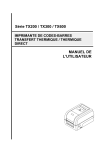
Öffentlicher Link aktualisiert
Der öffentliche Link zu Ihrem Chat wurde aktualisiert.